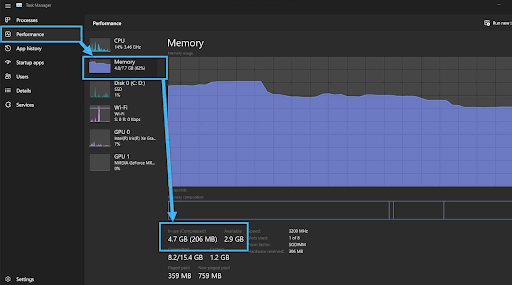Mayroon ka bang mga isyu sa Windows 10 na tumuturo sa isang file na tinatawag na Werfault.exe? Dumating ka sa tamang lugar upang malaman kung paano ito ayusin. Basahin ang aming artikulo upang malaman kung ano ang Werfault.exe, kung ligtas ito at kung paano mo maaayos ang mga error na nauugnay dito.
Ano ang Werfault.exe?
Ang Werfault.exe ay ang Pag-uulat ng Error sa Windows proseso ng Windows 10. Ang tool na ito ay ginagamit ng maraming mga application upang mag-ulat ng mga error. Halimbawa, kung ang isang bagay sa iyong computer ay nag-crash, ginawang posible ng Werfault.exe na ipasa ang ulat ng pag-crash sa Microsoft.
Kung magagamit, maaari ka ring makakuha ng impormasyon at mga posibleng solusyon upang malutas ang error na naranasan mo. Kapaki-pakinabang ito para sa iyo at sa Microsoft, dahil magagamit nila ang data para sa karagdagang pagbuo ng Windows.
Maaari kang palaging lumiko Pag-uulat ng Error sa Windows (Werfault.exe) naka-off, o naisapersonal ang mga setting nito. Maaari itong maging mabuti kung ang proseso ay nagdudulot ng mga isyu sa iyong computer.

Kahit na ang tool na ginamit upang mag-ulat ng mga error ay maaaring makaranas ng mga error mismo.
Mataas na Paggamit ng CPU
Ang pinakakaraniwang isyu na nauugnay sa Werfault.exe ay nauugnay sa processor ng iyong computer (CPU). Kung ang proseso ay may sira, maaari nitong dagdagan ang paggamit ng CPU ng iyong computer nang husto. Minsan, lumalaki pa ito hanggang sa 100% at nananatili sa paligid ng saklaw na iyon nang tuluy-tuloy.

Mapanganib ito para sa kalusugan ng iyong processor. Ang pagpapatakbo nito ng mataas na pagganap para sa pinahabang panahon ay magdudulot ng pinsala. Inirerekumenda namin kaagad na subukang ayusin ang error na Werfault.exe na ito upang maiwasan ang anumang pinsala.
Masira o Nawawalang Mga File
Ang sira o nawawalang mga file ay ginagawang imposibleng maayos na hanapin ang Werfault.exe, na hahantong sa mga error.
kung paano makakuha ng chromium off ang aking computer
Mayroon ding posibilidad na ang iyong mga file o iyong mga registry key ay nasira. Maaari itong mangyari habang ina-update ang Windows, gumagawa ng mga pagbabago sa iyong system o dahil sa impeksyon sa malware.
Iba pang mga error sa Werfault.exe
Ang ilang iba pang mga error ay maaaring maganap sa Werfault.exe na ginagawang imposible ang paggamit ng ilang mga app. Narito ang ilang mga karaniwang mensahe ng error na iniulat ng mga gumagamit ng Windows 10 na nakakakuha:
- Werfault.exe Error sa Application.
- Hindi mahanap ang Werfault.exe.
- Error sa pagsisimula ng programa: Werfault.exe.
- Ang Werfault.exe ay hindi tumatakbo.
- Nabigo ang Werfault.exe.
- Hindi nahanap ang Werfault.exe.
- Nagagawang maling landas ng application: Werfault.exe.
- Ang Werfault.exe ay nakaranas ng isang problema at kailangang magsara. Humihingi kami ng paumanhin para sa abala.
Kung nakakaranas ka ng alinman sa mga isyung ito, inirerekumenda naming tingnan ang susunod na seksyon ng aming artikulo.
Paano Ayusin ang Mga Error sa Application ng Werfault.exe
Matapos mong matukoy na mayroon kang isang isyu sa Werfault.exe, oras na upang simulan ang pag-troubleshoot. Pinagsama namin ang limang kapaki-pakinabang na pamamaraan para sa iyo upang mapupuksa ang anumang mga error na sanhi ng Werfault.exe upang maibalik ang kalusugan ng iyong computer.
Tandaan : Para sa ilan sa mga pamamaraang ito kakailanganin kang gumamit ng isang administrator account. Maaari mong malaman kung paano gumawa ng isa sa pamamagitan ng panonood na ito video mula sa StrowmWind Studios . Mahalaga ito sapagkat kinakailangan ang mga pahintulot sa pangasiwaan upang maisagawa ang mga tukoy na gawain sa Windows 10.
Ang mga pamamaraan sa ibaba ay madaling sundin kahit na hindi ka pa nakakagawa ng pag-troubleshoot sa iyong computer dati. Tiyaking sundin ang aming mga hakbang nang matiyak upang matiyak na walang pinsala na ginawa sa iyong mga file.
Patakbuhin ang System File Checker
Ang pinagsama System File Checker (SFC scan) maaaring makatulong sa iyo na makilala at ayusin ang isang bilang ng mga problema sa Windows 10. Kung ang iyong mga isyu ay nauugnay sa sira o nawawalang mga file, magandang ideya na simulan ang pag-troubleshoot sa isang SFC scan.
Narito ang mga hakbang sa pagpapatakbo ng Windows 10 System File Checker :
- Gamitin ang search bar sa iyong taskbar at i-type Command Prompt .

- Mag-right click sa Command Prompt mula sa mga resulta at pumili Patakbuhin bilang administrator . Kung na-prompt, ipasok ang iyong password.

Ang windows 10 explorer exe ay patuloy na nag-crash
- I-type ang sfc / scannow utos at pindutin ang enter sa iyong keyboard.

- Hintayin ang pag-scan para makumpleto. Maaaring mangailangan ito ng mahabang panahon mula nang buong pag-scan nito ang iyong computer. Kapag natapos na ito, makikita mo kung may mga isyu na natagpuan at naitama o hindi.
- I-restart ang iyong computer
Gamitin ang Windows Memory Diagnostic Tool
Maaari mong subukang patakbuhin ang pinagsamang tool sa Windows Memory Diagnostic upang malutas ang mga isyu na nauugnay sa Werfault.exe. Hindi ito ang pinaka maaasahang pamamaraan, ngunit ang ilang mga gumagamit ng Windows 10 ay iniulat na ang pag-scan ay nakilala at nalutas ang kanilang mga pagkakamali.
Hindi tatakbo ang pag-update sa windows dahil hindi tumatakbo ang serbisyo
- Gamitin ang search bar sa iyong taskbar upang maghanap Windows Memory Diagnostic

2. Buksan ang tool mula sa mga resulta.

3. Mag-click sa I-restart ngayon at suriin kung may mga problema (inirerekumenda) . Ire-restart agad nito ang iyong computer. Tiyaking nai-save mo ang iyong mga file at walang bukas na mahahalagang bagay.

Apat.Hintaying mag-restart ang iyong computer. Sa panahon ng pagsisimula, makikita mo ang tool sa Windows Memory Diagnostic na ini-scan ang iyong PC. Kung may anumang isyu na natagpuan, ang tool ay awtomatikong maglalapat ng isang pag-aayos.
Gumawa ng Paglilinis ng Disk
May posibilidad na magtambak na basura sa iyong computer ay maaaring maging sanhi ng mga isyu sa Werfault.exe. Ito ay sapagkat ang program na nauugnay dito ay dahan-dahang tumutugon dahil sa pansamantalang mga file ng basura, na nagreresulta sa pagwawakas ng Werfault.exe.
Tip : Hindi lahat ay mahuhuli ng tool ng Paglilinis ng Disk, ngunit makakatulong ito na alisin ang pinaka-pansamantalang mga file sa iyong computer. Para sa mas masusing paglilinis, inirerekumenda namin ang paggamit ng isang application tulad ng CCleaner pagkatapos ng Paglinis ng Disk.
Maaari mong i-clear ang mga pansamantalang file at basura mula sa iyong computer gamit ang Disk Cleanup utility. Sundin ang mga hakbang sa ibaba upang magsagawa ng paglilinis:
- Gamit ang search bar sa iyong taskbar, hanapin ang Paglilinis ng Disk .

- Buksan ang Paglilinis ng Disk utility mula sa mga resulta

- Kung na-prompt, piliin ang drive nais mong limasin at pindutin OK lang .

- Hintaying makumpleto ang pag-scan. Maaaring magtagal ito depende sa mga detalye ng iyong computer at ang bilang ng mga file na mayroon ka.
- Piliin ang uri ng mga file na nais mong tanggalin sa ilalim ng Mga file na tatanggalin seksyon Narito ang isang listahan ng mga bagay na inirerekumenda namin na linisin upang mapalaya ang puwang:
- Paglilinis ng Windows Update
- Pansamantalang Mga File sa Internet
- Ang mga ulat sa error sa Windows at mga diagnostic ng feedback
- Mga File sa Pag-optimize sa Paghahatid
- Mga pakete ng driver ng aparato
- Tapunan
- Pansamantalang mga file
- Mga Thumbnail
6. Pindutin OK lang at hintaying matapos ang Disk Cleanup. Muli, ito ay maaaring magtagal. Huwag patayin ang iyong computer habang nasa proseso.
I-scan ang iyong PC para sa Malware

Inirerekumenda namin ang pagsuri para sa malware sa iyong computer kahit papaano bawat ilang linggo. Palaging may posibilidad na nag-click ka sa isang bagay na makulimlim o na-download ang isang bagay na naglalaman ng nakakahamak na mga file. Ang mga bagay na ito ay maaaring maging sanhi ng malubhang pinsala sa iyong PC.
Kung ang ilang uri ng malware ay nakuha sa iyong computer at inabuso Werfault.exe , ito ang dahilan kung bakit nangyari ang iyong mga pagkakamali.
Mayroong isang mahusay na bilang ng software ng antivirus makukuha ito online. Gayunpaman, ang ilan sa mga ito ay hindi masyadong mahusay, kaya't nagsasama kami ng isang listahan ng mga pinaka maaasahan at mabisang solusyon:
- Malwarebytes
- Emsisoft
- Norton AntiVirus
- Avast
- Bitdefender
- AVG
Ang mga application na ito ay nag-aalok ng parehong libre at bayad na mga serbisyo. Kaya mo I-download at i-install anuman sa kanila sa pamamagitan ng pag-click sa mga ibinigay na link at pagsunod sa mga tagubilin sa screen.
hindi mawawala ang ilalim kong bar
Paano Huwag paganahin ang Serbisyo sa Pag-post ng Error sa Windows
Kung wala sa mga pamamaraan sa itaas ang tila naayos ang iyong mga isyu sa Werfault.exe, maaari mong subukang huwag paganahin ang Serbisyo sa Pag-uulat ng Error ng Windows nang sama-sama.
Habang hindi ito perpekto, tiyak na aayusin nito ang iyong mga error. Narito ang mga hakbang upang ma-off ang pag-uulat ng error sa Windows 10:
- Pindutin nang matagal ang Windows susi sa iyong keyboard, pagkatapos ay pindutin R . Inilunsad ng shortcut na ito ang Takbo kagamitan.
- Sumulat mga serbisyo.msc sa input field, pagkatapos ay i-click ang OK lang pindutan Ang paggawa nito ay maglalabas ng isang bagong window na tinawag Mga serbisyo . (Maaaring maghintay ka ng ilang segundo upang mai-load ito.)

3. Mag-scroll pababa at hanapin ang Serbisyo sa Pag-uulat ng Error sa Windows . Ang listahan ay nasa alpabetikong pagkakasunud-sunod, na ginagawang mas madaling mag-navigate.

taskbar ay hindi itago sa fullscreen
4. Mag-right click sa Serbisyo sa Pag-uulat ng Error sa Windows at pumili Ari-arian .
5. Palitan ang Uri ng pagsisimula sa Hindi pinagana .

6. Pindutin ang Mag-apply pindutan, pagkatapos ang OK lang pindutan
7. I-restart ang iyong computer
Inaasahan namin na ang artikulong ito ay nakatulong sa iyo na malutas ang anumang mga isyu Werfault.exe at ang Serbisyo sa Pag-uulat ng Error sa Windows sa Windows 10.
Kung naghahanap ka para sa isang kumpanya ng software na mapagkakatiwalaan mo para sa integridad at matapat na mga kasanayan sa negosyo, huwag nang tumingin sa malayo kaysa sa . Kami ay isang Microsoft Certified Partner at isang BBB Accredited Business na nagmamalasakit sa pagdadala sa aming mga customer ng maaasahan, kasiya-siyang karanasan sa mga produktong software na kailangan nila. Makakasama namin kayo dati, habang, at pagkatapos ng lahat ng mga benta. Iyon ang aming 360 Degree Garantiyang. Kaya, ano pa ang hinihintay mo? Tumawag sa amin Ngayon sa +1 877 315 1713 o mag-email sa sales@softwarekeep.com. Gayundin, maaabot mo kami sa pamamagitan ng Live Chat